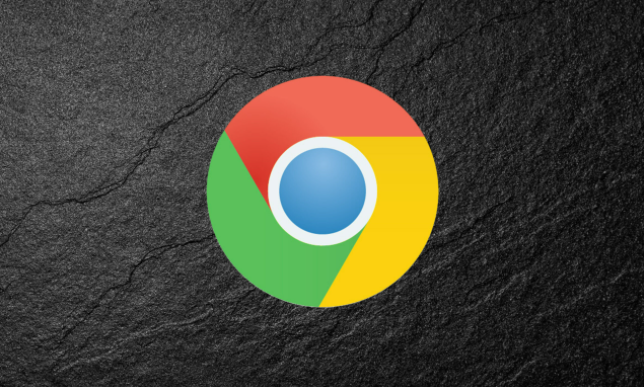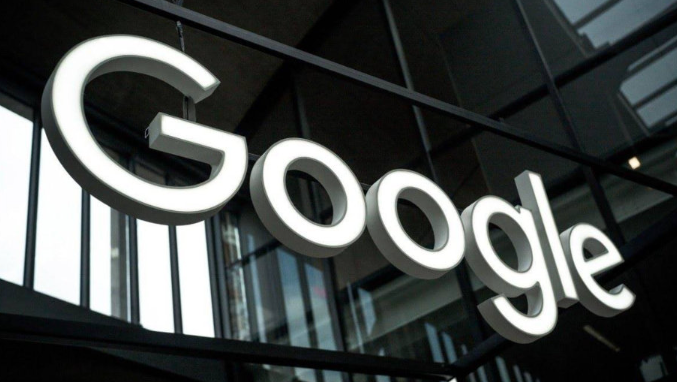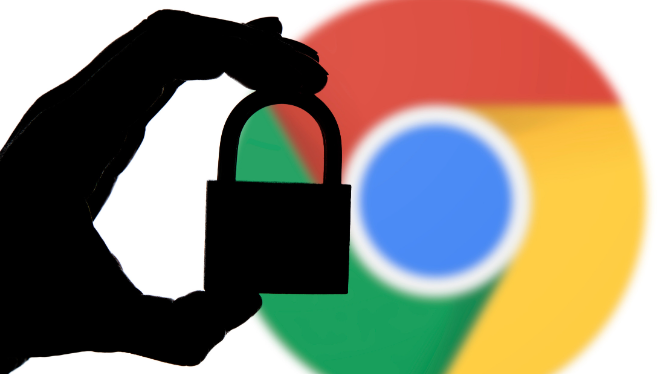详情介绍

1. 通过浏览器自带功能恢复
- 打开下载列表:点击浏览器右上角三个点→“下载内容”,或按`Ctrl+J`(Windows)/`Command+J`(Mac)快捷键,进入下载管理页面。
- 继续未完成的任务:若任务显示为“已暂停”或“中断”,直接点击“继续”按钮,浏览器会从中断处续传文件。
- 重新下载已失败任务:若任务状态为“失败”或“已取消”,右键点击该任务,选择“重新下载”。注意:此操作可能从零开始下载,需确认服务器是否支持断点续传。
2. 利用临时文件夹找回部分文件
- 定位缓存文件夹:在Windows系统中,按`Win+R`输入`%LocalAppData%\Google\Chrome\User Data\Default\Cache`;在Mac系统中,通过“前往文件夹”输入`/private/var/folders/`,找到与Chrome相关的缓存目录。
- 筛选未完成文件:根据文件大小和创建时间,识别出正在下载的文件碎片(通常为临时文件,后缀可能为`.crdownload`)。将碎片文件复制到安全位置备用。
- 重启下载任务:重新发起下载,若服务器支持断点续传,浏览器会自动从中断处继续下载;若不支持,可将碎片文件合并后手动替换新下载的部分。
3. 使用下载管理扩展程序
- 检查扩展程序任务列表:若安装了如“DownThemAll”或“Chrono”等下载工具,打开扩展图标,查看历史任务记录。
- 恢复或续传任务:在扩展程序界面中找到对应任务,点击“恢复”或“续传”按钮。部分扩展支持设置下载线程、限速等参数,可优化下载稳定性。
- 利用备份功能:若任务丢失,检查扩展设置中的“备份与恢复”选项,导入历史记录并重新下载。
4. 强制终止异常进程并重启
- 通过任务管理器结束进程:按`Ctrl+Shift+Esc`打开任务管理器,找到所有包含“Chrome”或“Download”字样的进程,选中后点击“结束任务”。保留最后一个主进程(如`chrome.exe`),避免完全关闭浏览器。
- 命令行终止进程:按`Win+R`输入`cmd`,执行`tasklist`命令查找进程名,输入`taskkill /IM chrome.exe /F`强制终止。完成后重新启动浏览器并继续下载。
- 重启浏览器或计算机:若多次尝试仍失败,关闭浏览器后重新打开,或直接重启电脑以清除异常状态。
5. 调整系统与网络设置
- 修改DNS服务器:进入系统网络设置,将DNS改为公共DNS(如114.114.114.114),提升域名解析速度,避免因网络延迟导致下载中断。
- 检查防火墙与代理:确保防火墙未阻止Chrome下载流量,若使用代理服务器,暂时关闭代理测试是否恢复。
- 限制其他占用带宽的程序:通过任务管理器关闭后台下载、更新程序(如Windows Update),为下载任务分配更多网络资源。
6. 验证存储设备与磁盘空间
- 检查默认下载路径:在设置→“高级”→“下载位置”中确认目标文件夹是否存在且有写入权限。若路径指向外部硬盘或U盘,确保设备已正确连接。
- 清理磁盘空间:若系统盘(通常是C盘)剩余空间不足,删除临时文件或卸载无用程序,避免因空间不足导致下载失败。
综上所述,通过以上步骤,您可以有效掌握谷歌浏览器下载任务异常终止恢复的方法。如果问题仍然存在,建议访问技术论坛寻求帮助。